1、首先,我们依次打开【开始】-->【360安全中心】-->【360安全卫士】,点击打开它

2、在打开的360安全卫士界面里面,我们找到右上角的【360登录账号】,点击它。在弹出的登录窗口中,选择要登录的方式,选择【登录】按钮,输入用户名密码后,登录进去。


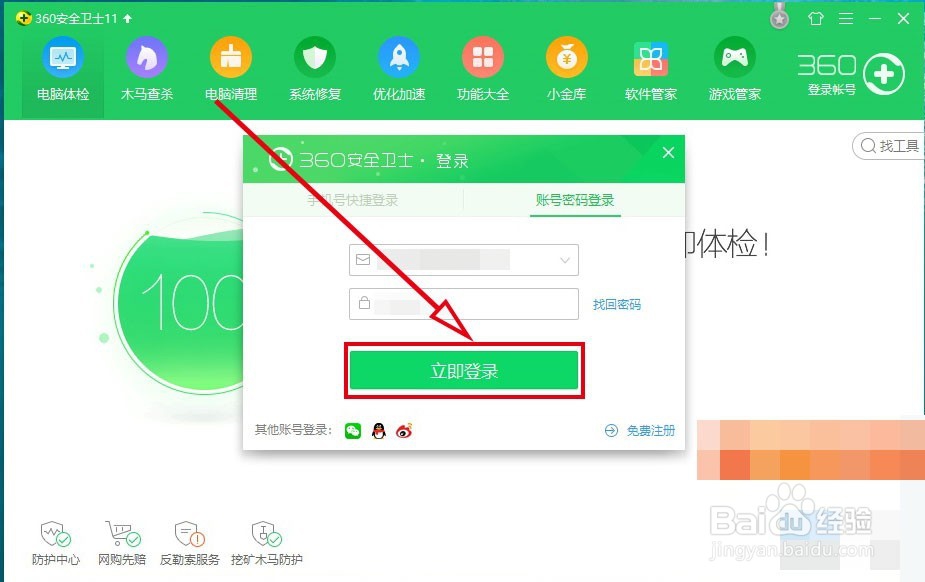
3、然后在登录进去的界面里面,我们找到右上角的三个横线,如图所示,点击打开它
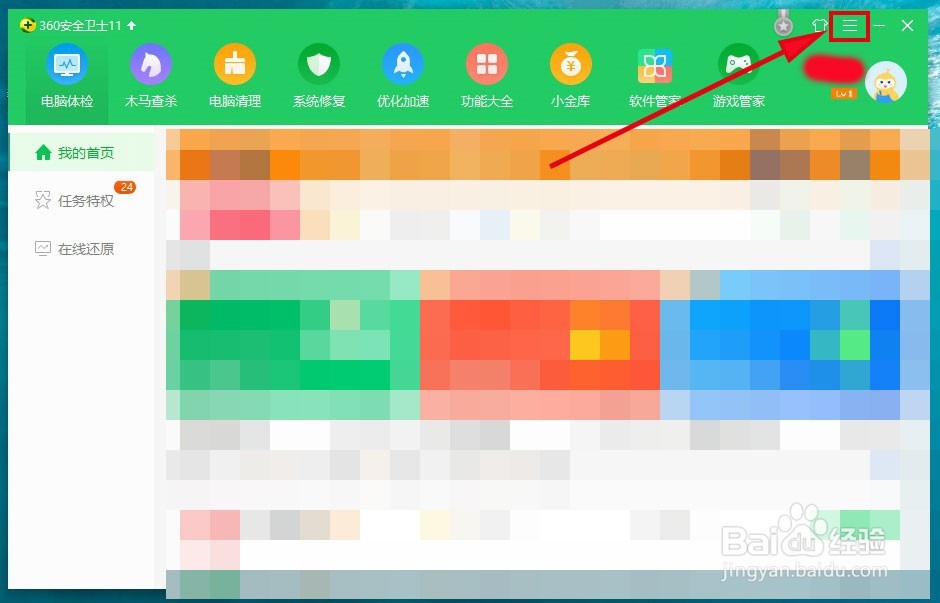
4、在随后打开的下拉菜单中,我们找到【设置】按钮,然后点击打开它

5、在打开的【360设置中心】界面中,我们依次找到【安全防护中心】--->【搜索安全防护】选项,点击打开它

6、在打开的系统界面里面,我们找到【使用搜索引擎防跟踪,保护隐私安全】选项,默认是没有选中的,在这里将它前面的复选框打上勾,这样,360安全卫士搜索安全防护功能就启用了。

